Oppdatert april 2024: Slutt å få feilmeldinger og senk systemet med optimaliseringsverktøyet vårt. Få den nå på denne koblingen
- Last ned og installer reparasjonsverktøyet her.
- La den skanne datamaskinen din.
- Verktøyet vil da fiks datamaskinen din.
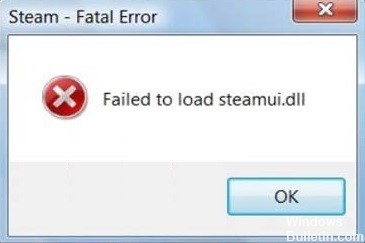
Du kan ikke få tilgang til Steam fra datamaskinen din fordi feilmeldingen 'Kunnet ikke laste steamui.dll' vises. Det kan antas at steamui.dll-filen, en av nøkkelfilene i rotkatalogen til Steam, har blitt ødelagt av en eller annen grunn. Du kan løse dette problemet ved å enten registrere steamui.dll-filen på nytt eller fjerne Steam-nedlastingsbufferen fra rotkatalogen.
Hva er årsakene til meldingen "steamui.dll kan ikke lastes inn"?

- Skadede Steam-filer
- Skadelig programvare/skadelig programvareinfeksjon
- Steam-oppdateringen ble avbrutt
- Slettet eller manglende steamui.dll-fil
- Slettet eller manglende steamui dll-fil
Hvordan fikser jeg feilen "steamui.dll kunne ikke lastes inn"?
Oppdatering fra april 2024:
Du kan nå forhindre PC -problemer ved å bruke dette verktøyet, for eksempel å beskytte deg mot tap av filer og skadelig programvare. I tillegg er det en fin måte å optimalisere datamaskinen for maksimal ytelse. Programmet fikser vanlige feil som kan oppstå på Windows -systemer uten problemer - du trenger ikke timer med feilsøking når du har den perfekte løsningen på fingertuppene:
- Trinn 1: Last ned PC Repair & Optimizer Tool (Windows 10, 8, 7, XP, Vista - Microsoft Gold-sertifisert).
- Trinn 2: Klikk på "start Scan"For å finne Windows-registerproblemer som kan forårsake PC-problemer.
- Trinn 3: Klikk på "Reparer alle"For å fikse alle problemer.

Avinstaller og installer Steam på nytt
- Trykk Win + R for å åpne Kjør. Skriv deretter appwiz.CPL og trykk Enter.
- Finn Steam i listen, høyreklikk og velg Avinstaller.
- Når avinstalleringen er fullført, last ned den nyeste versjonen av Steam og installer den på nytt på datamaskinen din.
- Flytt den lagrede Steamapps-mappen til Steam-katalogen.
- Start deretter Steam på nytt og sjekk om feilen har forsvunnet.
Tøm Steam-nedlastingsbufferen
- Åpne Steam-klienten, og gå deretter til Steam -> Innstillinger i klientmenyen i øvre venstre hjørne.
- I Innstillinger-vinduet klikker du på Nedlastinger-fanen til venstre og klikker deretter Tøm nedlastingsbuffer i venstre rute.
- Klikk OK for å bekrefte denne handlingen og logge på Steam igjen.
- Start datamaskinen på nytt for å lagre denne endringen og se om problemet er løst.
Start et systemgjenopprettingspunkt
- Åpne kontrollpanelet.
- Angi deretter visning etter som kategori og klikk på System og sikkerhet.
- I det nye vinduet klikker du på System-fanen.
- Velg Systembeskyttelse på venstre side og åpne vinduet Systemegenskaper.
- Klikk på Systemgjenoppretting.
- Merk av for Vis andre gjenopprettingspunkter.
- Velg ønsket gjenopprettingspunkt fra listen og klikk på Neste.
- Klikk på Fullfør for å bekrefte gjenopprettingen.
Kjør en systemomfattende skanning av skadelig programvare
- Åpne Windows Defender i søkeboksen.
- I popup-vinduet til venstre, naviger til Virus and Threat Protection, og klikk deretter Kjør ny avansert skanning til høyre.
- Velg en fullstendig skanning fra alle skannetypene som er oppført, og klikk deretter på Skann nå.
- Denne skanningen vil ta over en time, så du bør være tålmodig.
Ekspert Tips: Dette reparasjonsverktøyet skanner depotene og erstatter korrupte eller manglende filer hvis ingen av disse metodene har fungert. Det fungerer bra i de fleste tilfeller der problemet skyldes systemkorrupsjon. Dette verktøyet vil også optimere systemet ditt for å maksimere ytelsen. Den kan lastes ned av Klikk her
Ofte Stilte Spørsmål
Hvordan fikser jeg feilmeldingen "Steamui dll kunne ikke lastes inn"?
Hvis feilen "Steam fatal error failed to load steamui.dll" oppstår når du kjører Steam, kan du prøve å avinstallere Steam fra datamaskinen og deretter installere den på nytt. Etter det vil den skadede steamui.dll-filen bli erstattet med den nye.
Hvordan gjenoppretter jeg Steam?
- Fra Start-menyen, skriv inn cmd og velg Kjør som administrator.
- Skriv inn følgende kommando: "C:\Programs (x86)\Steambin\SteamService.exe"/repair", og trykk deretter Enter.
- Hvis Steam-mappen er på et annet sted, må du endre banen mellom anførselstegnene.
Hvordan kan jeg fikse SteamUI dll-lastingsfeilen i Windows?
- Høyreklikk på Steam på skrivebordet.
- Klikk deretter på Egenskaper-knappen.
- Klikk på knappen Åpne filplassering.
- Klikk libswscale-3. dll og SteamUI. dll.
- På tastaturet trykker du på Shift- og Delete-tastene samtidig.
- Klikk Ja.
- Start Steam på nytt og se om det fungerer.


